ونڈوز آپ کی اجازت کے بغیر پس منظر میں خود بخود بہت ساری ایپس کو شروع کردیتی ہے۔ اگر آپ کسی بھی ایپ کو کھولتے ہیں تو ، بطور ڈیفالٹ ونڈوز خود کار طریقے سے پس منظر میں عمل کی ایک اور فہرست لوڈ ہوجاتا ہے۔
ونڈوز کی اپنی ترجیحی سطح ہے جو آپ کو ایڈجسٹ کرنے کی ضرورت ہے۔ بہت سارے عوامل ہیں جو متاثر ہوں گے ونڈوز سروسز. ونڈوز ایپس کو آسانی سے چلانے کے لئے تمام اہم ترجیحی سطحوں کو ایڈجسٹ کیا گیا ہے۔ بعض اوقات یہ عمل اس پر منحصر ہوتا ہے کہ آپ کون سی چپ استعمال کررہے ہیں اور ونڈوز ایپ خدمات کو چلانے میں وقت لگتا ہے۔
اس مضمون میں ، آپ سیکھیں گے کہ کیسے ونڈوز 10 میں پیش منظر کو ترجیح دینے کے لئے سی پی یو کی ترجیح مرتب کریں.
سی پی یو کی ترجیح کیا ہے؟
سی پی یو کی ترجیح آپ کے کمپیوٹر کا ایک پیچیدہ عمل ہے۔ جب آپ کا کمپیوٹر آن ہوتا ہے تو آپ کے پروسیسر کے ذریعہ سی پی یو کی ترجیح کا فیصلہ کیا جاتا ہے۔ اگر آپ نے کبھی اپنے ٹاسک مینیجر کی جانچ کی ہے تو آپ نے محسوس کیا ہے کہ پس منظر میں مزید عمل اور خدمات چل رہی ہیں چاہے آپ کوئی سافٹ ویئر نہ کھولیں۔ تو یہ عمل کیا ہیں؟
دیکھیں ونڈوز ہزاروں چھوٹے چھوٹے عملوں کا ایک مجموعہ ہے اور ان میں سے کچھ واقعی اہم ہیں۔ اب تمام ونڈوز کے عمل میں زیادہ CPU استعمال ہوتا ہے۔ کچھ مشہور ونڈوز سروسز ہیں
پیش منظر والے اطلاقات کو ترجیح دینے کے لئے سی پی یو کی ترجیح متعین کریں
کچھ ونڈوز سروسز موجود ہیں جو آپ کے سی پی یو طاقت کو استعمال کرنے والے پس منظر میں ہمیشہ چلتی ہیں۔ آپ اسے تبدیل نہیں کرسکتے۔ کچھ عمل استعمال کرتے ہیں 100٪ سی پی یو کی طاقت اور اس کے نتیجے میں ونڈوز 10 میں کریش اور بی ایس او ڈی غلطیاں ہوتی ہیں۔ ان مضامین کو چیک کریں:
- WMI فراہم کنندہ میزبان اعلی CPU کے استعمال کو درست کریں
- TrustedInstaller.exe اعلی CPU مسئلہ
- Svchost.exe (netsvcs) اعلی CPU استعمال
- ونڈوز شیل تجربہ ہوسٹ ہائی سی پی یو
آئیے ، ونڈوز 10 میں پیش منظر والے اطلاقات کو ترجیح دینے کے لئے سی پی یو کی ترجیح متعین کرنے کے لئے دو آسان طریقوں کی طرف آگے بڑھتے ہیں۔ کچھ صورتحال میں ، آپ صارفین کو پیش منظر والے پروگراموں کا انتخاب کرنے کے لئے سی پی یو کی ترجیح تبدیل یا مقرر کرسکتے ہیں۔
ونڈوز 10 میں سی پی یو کی ترجیح میں ترمیم کرنے کے بہت سے مختلف طریقے ہیں جن میں رجسٹری ایڈیٹر اور کنٹرول پینل شامل ہیں۔
پیش منظر کو ترجیح دینے کیلئے سی پی یو کی ترجیح کیا ہے؟
ونڈوز 10 میں بہت سی خدمات ہیں ، جن کی اپنی ترجیحات ہیں۔ مائیکرو سافٹ کے مطابق ، یہ ترجیحی سطحیں طے شدہ ہیں۔
یہاں اس مضمون میں ، ہم اس کی وضاحت کرنے جارہے ہیں ، کس طرح تبدیل کرنا ہے یا ونڈوز 10 میں سی پی یو کی ترجیح متعین کریں.
نوٹ کریں کہ آپ ایسا نہیں کرسکتے ہیں پیش منظر کو ترجیح دینے کے لئے سی پی یو کی ترجیح متعین کریں اطلاقات دستی طور پر لیکن آپ کچھ وقت کیلئے ترتیبات کو تبدیل کرسکتے ہیں۔
اگر آپ اعلی CPU استعمال کے مسئلے کا سامنا کر رہے ہیں تو پھر یہ مضمون پڑھیں۔
طریقہ 1: پیش منظر والے اطلاقات کو ایڈجسٹ کریں
مرحلہ 1: کھولیں کنٹرول پینل اور جاؤ سسٹم پراپرٹیز ترتیبات
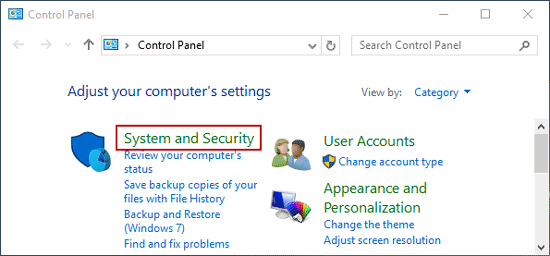
مرحلہ 2: پھر جائیں نظام اور حفاظت.
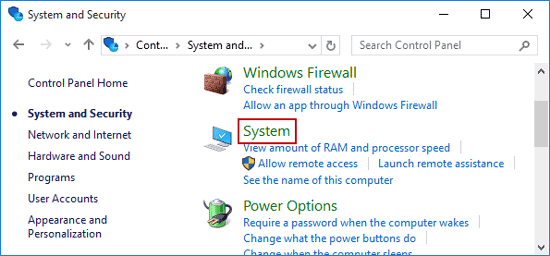
مرحلہ 3: جاؤ اعلی درجے کی نظام کی ترتیبات > کھلا سسٹم پراپرٹیز.
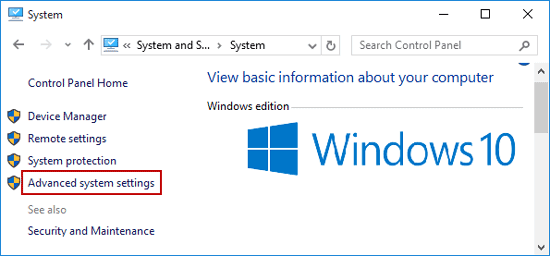
4 مرحلہ: کارکردگی کو تبدیل کریں ترتیبات
مرحلہ 5: پر کلک کریں اعلی درجے کی > کلک کریں۔ ترتیبات.
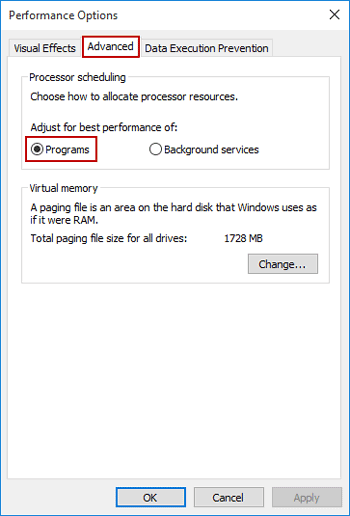
مرحلہ 6: ایک بار پھر ایڈوانسڈ پر جائیں پھر> منتخب کریں پروگرام "پروگراموں کی بہترین کارکردگی کے لئے ایڈجسٹ کریں"۔
مرحلہ 7: کلک کریں کا اطلاق کریں > OK.
طریقہ 2: رجسٹری ایڈیٹر میں DWORD ویلیو کو تبدیل کریں
مرحلہ 1: کھولیں رن > قسم کی regedit رجسٹری ایڈیٹر کھولنے کے لئے
مرحلہ 2: درج ذیل کلید پر جائیں:
HKEY_LOCAL_MACHINE Y SYSTEM \ CurrentControlSet \ کنٹرول \ ترجیحی کنٹرول
مرحلہ 3: قیمت بدلیں Win32 پرائوریٹی سیپریشن.
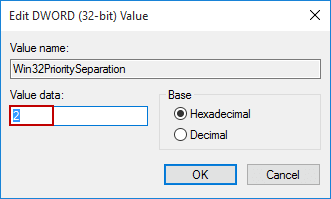
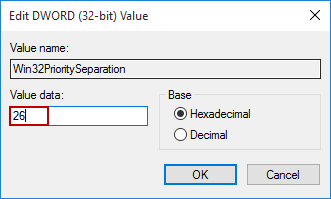
ڈبل کلک کریں Win32 پرائوریٹی سیپریشن > ویلیو ڈیٹا اب 2 ہے اسے تبدیل کریں 26. اسے محفوظ کریں اور پی سی کو دوبارہ بوٹ کریں۔
اس مضمون کو پڑھنے کے لئے شکریہ.
اگر آپ کو ونڈوز 10 کا کوئی مسئلہ درپیش ہے تو ، نیچے نیچے تبصرہ کریں۔
